五个excel常用函数的格式和功能(一个功能抵得上4个函数)
快速填充功能是Excel 2013及以上版本才拥有的,它可以根据当前输入的一组或多组数据,参考前一列或后一列中的数据来智能识别数据的规律,然后按照规律进行数据填充,这样可以提高数据处理的效率。
Excel中的快速填充功能主要体现在添加字符、提取数据、规范数字格式和合并字符4个方面,如下图所示。
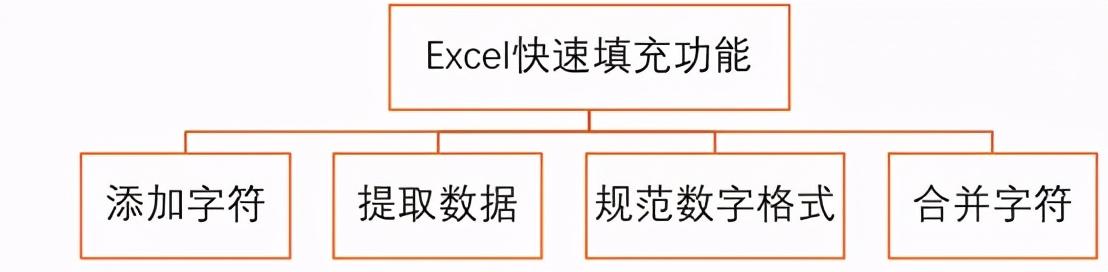
当需要向已知的字符串中添加字符,如为员工编号添加公司代码、为电话号码添加分隔符“-”、为日期添加斜杠“/”等,手动添加效率会非常慢,而且容易出错,但利用快速填充功能,则可自动根据输入的数据特点,识别你的填充意图,快速填充需要的数据。
例如,在“员工基本信息表”中为手机号码添加“分隔符(-)”,具体操作步骤如下:
步骤01:在工作表的“联系电话”列后面插入一列空白单元格,在K2:K3单元格区域中使用分隔符区分好的收手机号码,选择K3单元格,单击【数据工具】组中的【快速填充】按钮,如下图所示。
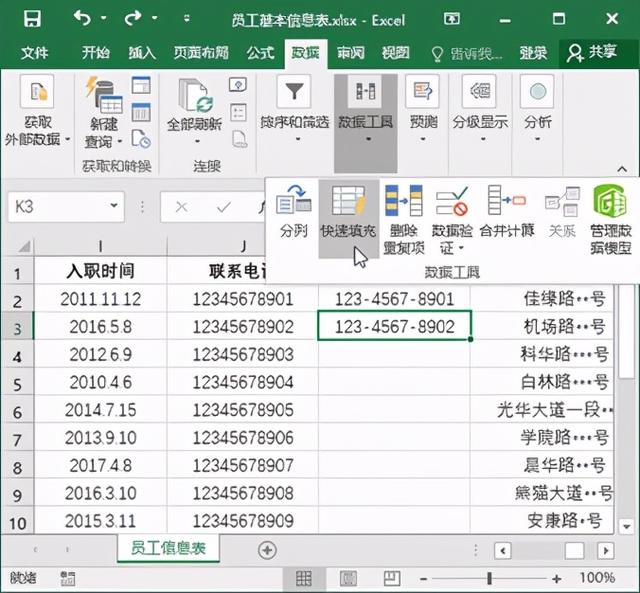
步骤02:即可根据前一列数据,自动快速填充数据,效果如下图所示。

在Excel 2013以前的版本中,提取字符串中的字符只能通过LEFT、RIGHT、MID、FIND等文本函数来提取,而在Excel 2013及以上版本中,通过快速填充功能则能快速搞定。
如果要将下图中的字符串中的数字提取出来,由于源数据缺乏规律,使用函数无法提取出来。

这时就可以使用快速填充功能来实现,在各字段下的第1行中输入提取的数字,选择第2行中的单元格,按【Ctrl E】组合键,就能根据第1行的提取规律将内容提取出来填充到单元格中,如下图所示。

专家点拨
在填充数据时,按【Ctrl E】组合键后,若打开如下图所示的提示对话框,表示Excel不能根据输入的数据识别出填充规律,我们需要重新输入带规律的数据,或多输出几组数据,更好地识别出填充规律。

比如要提取身份证号码中的出生年月,相对于使用MID函数而言,使用快速填充功能提取速度更快。但需要注意的是,使用快速填充功能提取出来的是字符,所以在提取出生年月时,需要先设置单元格的日期格式。具体操作步骤如下:
步骤01:在表格中选择G2:G21单元格区域,打开【设置单元格格式】对话框,将数字分类设置为【自定义】,将类型设置为【yyy/mm/dd】,单击【确定】按钮,如下图所示。

步骤02:在G2:G4单元格中输入前3位员工的出生年月,选择G5单元格,按【Ctrl E】组合键,将根据前面3个单元格中数据的规律,智能提取员工的出生年月,如下图所示。

专家点拨
当“快速填充”的结果不准确时,可以多给出两个示例,这样就能更准确地识别。就拿本例来说,如果只输入一位员工的出生年月,填充的员工出生日期全部是“25”,输入前两位员工的出生年月,识别出的员工出生日期将全部是“15”和“25”,只有输入三位员工的出生年月,才能正确识别出员工的出生日期。
规范数字格式如果在表格中输入了“2011.11.12”和“11.11.12”这样的日期格式,但Excel并不能识别这样的日期格式,所以,对于这样的日期格式既不能通过格式转换为日期,也不能参与日期的计算,针对这一情况,我们可以使用快速填充功能来实现。在不规范的日期格式后面插入一列空白列,根据前一列数据输入一组示例,按【Ctrl E】组合键,将前1列不规范的日期格式转换为规范的日期格式,如下图所示。完成正确转换后,可将不规范数字格式的那列数据删除即可。
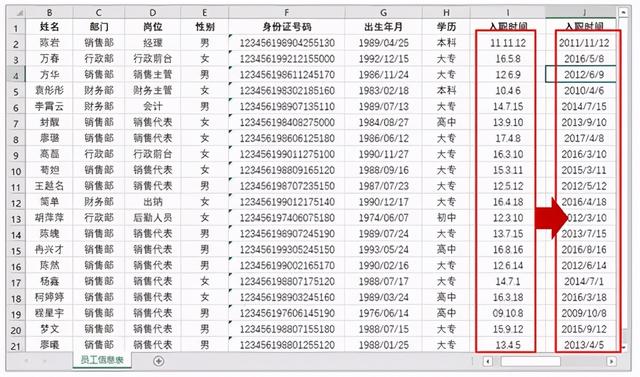
专家点拨
不管是不规范的日期格式,还是不规范的数值格式、货币格式等都能通过快速填充功能进行规范。
合并字符当需要将工作表中多个单元格中的数据合并到一个单元格中时,很多人习惯使用合并字符“&”来实现,其实,通过快速填充功能也能轻易实现,并且合并时,还能对多列数据的顺序进行调整。
例如,当需要将员工基本信息表中的“街道”和“市区”列合并到“住址”列,并按“市区à街道”的顺序进行合并时,可先在“住址”列的第1个单元格中输入正确顺序的员工地址,选择第2个单元格,按【Ctrl E】组合键,即可快速合并字符,并填充在单元格中,如下图所示。

免责声明:本文仅代表文章作者的个人观点,与本站无关。其原创性、真实性以及文中陈述文字和内容未经本站证实,对本文以及其中全部或者部分内容文字的真实性、完整性和原创性本站不作任何保证或承诺,请读者仅作参考,并自行核实相关内容。文章投诉邮箱:anhduc.ph@yahoo.com






